अपने कंप्यूटर पर अपना वाईफ़ाई कैसे बनाऊं? किसी कंप्यूटर या लैपटॉप पर वाईफ़ाई पहुंच बिंदु कैसे बनाएं
मान लीजिए कि आपने वाई-फाई राउटर और एडेप्टर खरीदा है, अगर आपके पास पहले से ही एड-ऑटेड एड-अडर्स वाले मोबाइल डिवाइस नहीं हैं सबसे पहले, उपकरण खोलें और राउटर को नेटवर्क से कनेक्ट करें।
रूटर (बंदरगाह चित्र में पीला) के लैन बंदरगाह के लिए एक छोर, दूसरा - - आदेश रूटर एक पैच केबल के माध्यम से कनेक्ट होना आवश्यक है करने के लिए ले जाने के लिए पीसी के लिए (नेटवर्क केबल, आमतौर पर रूटर के साथ पैकेज में शामिल किए गए हैं) पर उचित बंदरगाह के लिए कंप्यूटर। वान पोर्ट (नीली बंदरगाह) में, आपको आईएसपी के केबल से कनेक्ट करना होगा अन्य कंपनियों के राउटरों पर बंदरगाहों पर आमतौर पर हस्ताक्षर किए जाते हैं, गलती करना बेहद मुश्किल होगा

सुनिश्चित करें कि आपके वाई-फाई राउटर का कनेक्शन स्थापित हो गया है - ट्रे आइकन को हल्का होना चाहिए प्रारंभ मेनू पर जाएं - नियंत्रण कक्ष - नेटवर्क और इंटरनेट - नेटवर्क कनेक्शन यहां आपको एक नया कनेक्शन दिखाई देगा। उस पर राइट क्लिक करें और गुणों को कॉल करें अगला, "इंटरनेट प्रोटोकॉल संस्करण 4" का चयन करें और "गुण" पर क्लिक करें
इसके बाद, इस कनेक्शन के गुणों में, निम्न सेटिंग्स सेट करें:
- आईपी पता: 192.168.0.2
- सबनेट मुखौटा: 255.255.255.0
- प्राथमिक गेटवे: 1 9 20.168.0.1
- DNS: 192.168.0.1
रूटर इंस्टॉलेशन मैनुअल को वर्णन करना चाहिए कि राउटर प्रबंधन इंटरफ़ेस कैसे जाना चाहिए। यदि आपको इसे नहीं मिला है, तो ब्राउज़र खोलें और पता बार में (अलग-अलग राउटर में अलग) "192.168.1.0" या "192.168.1.1" डालें। लॉगिन स्क्रीन दिखाई देनी चाहिए लॉगइन दर्ज करें व्यवस्थापक,पासवर्ड - पासवर्डया व्यवस्थापक।

आप अपने राउटर को स्थापित करने के इंटरफेस में हैं यह हमारे से अलग दिख सकता है, हालांकि, आपको बिना किसी समस्या के सभी बुनियादी अवधारणाओं और सेटिंग मिल जाएंगी।
जब आप पहली बार इंटरफ़ेस में प्रवेश करते हैं, तो रूटर आमतौर पर नए सॉफ्टवेयर के लिए दिखता है अगर वहाँ एक है, तो इसे स्थापित करें - लगभग सभी डिवाइस नए फर्मवेयर संस्करणों के साथ अधिक स्थिर कार्य करते हैं।

मुख्य सेटिंग्स मेनू पर जाएं यह हमारे रूटर को इंटरनेट से कनेक्ट करने के लिए आवश्यक है ताकि वह इसे कम्यूट कर सके।
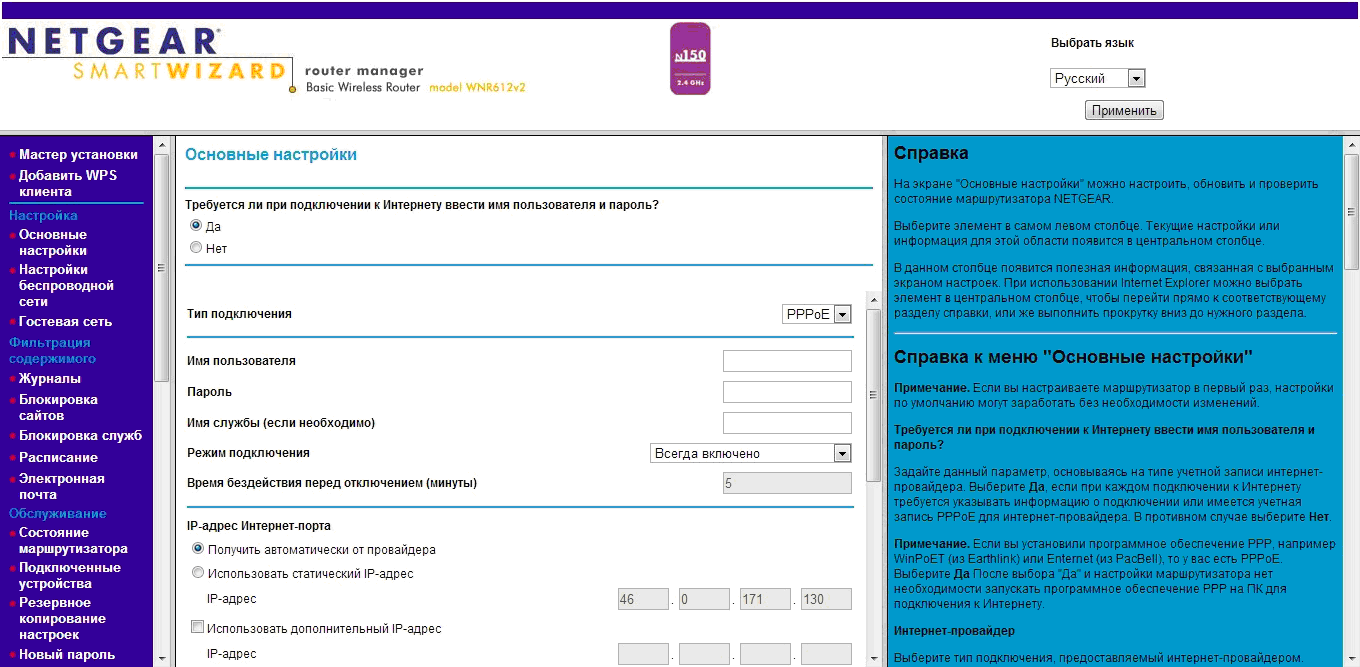
उपयोगकर्ता नाम और पासवर्ड के इनपुट क्षेत्रों में, अपने आईएसपी से इंटरनेट को कनेक्ट करते समय प्राप्त डेटा दर्ज करें। शेष मान अपरिवर्तित रहेंगे।
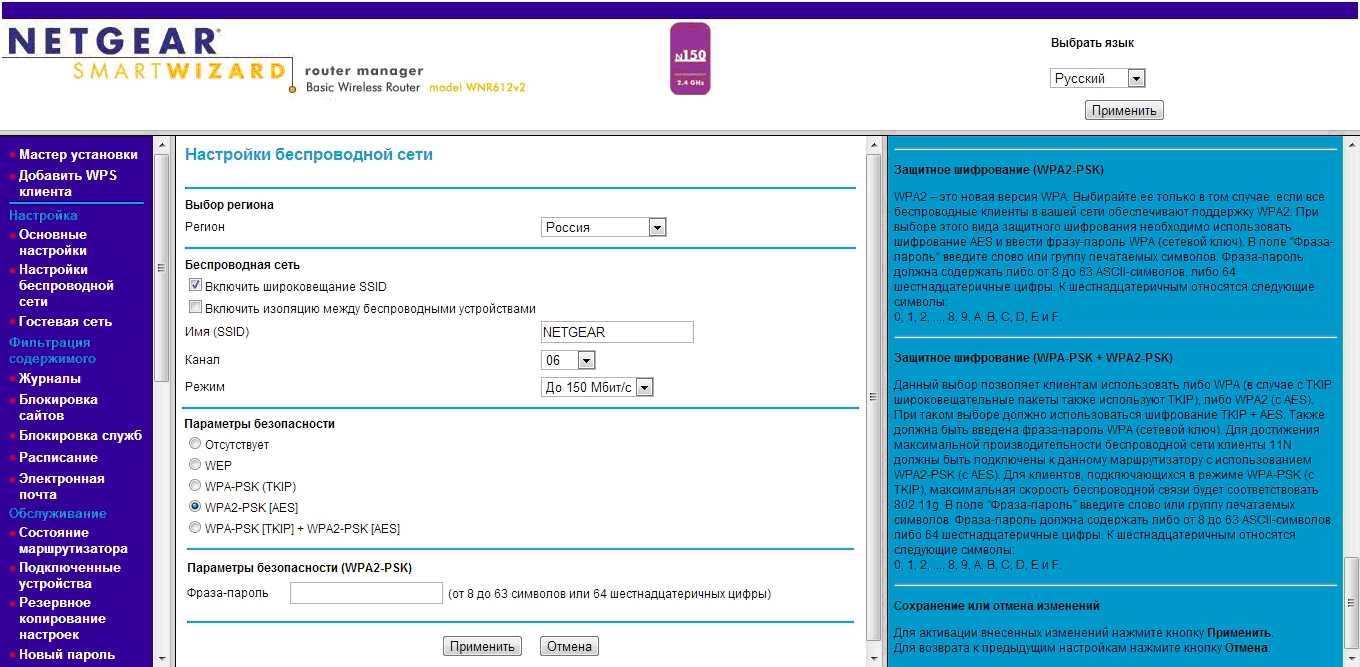
SSID इनपुट फ़ील्ड में, उस नेटवर्क का नाम दर्ज करें जो प्रदर्शित होने पर प्रदर्शित किया जाएगा। क्षेत्र - रूस
ऑपरेटिंग आवृत्ति चैनल संख्या की पसंद पर सिफारिशें एक बहुत आप कई कारकों, मुख्य जो बीच में तथ्य यह है विचार करने की जरूरत है उस क्षेत्र में रेडियो भीड़। हम अनुशंसा करते हैं कि आप पहले 6 वें चैनल का चयन करें, क्योंकि यह आवृत्ति रेंज के मध्य है जो ट्रांसमीटर की अधिकतम आउटपुट पावर प्रदान करेगा।
एक और अधिक सार्थक चैनल चयन के लिए आदेश दखल नेटवर्क और आवृत्तियों, जिस पर वे काम की पहचान के लिए, और सबसे 'निःशुल्क' चैनल का चयन करने में इस क्षेत्र में नेटवर्क का विश्लेषण करने की सिफारिश की है। इन उद्देश्यों के लिए, कार्यक्रम वाई-फाई विश्लेषक, एंड्रॉइड वातावरण में काम कर रहा है आप अपने एनालॉग का उपयोग कर सकते हैं
राउटर की अनुमति देने पर 150 एमबीपीएस या अधिक का चयन करें। अगर ड्रॉप-डाउन मेनू में मानकों की पेशकश की जाती है, तो 802.11 एन का चयन करें
सुरक्षा सेटिंग्स में, WPA-PSK (TKIP) या WPA2-PSK या दोनों का संयोजन चुनें।
कुंजी या पासवर्ड प्रविष्टि बॉक्स में, उस पासवर्ड को दर्ज करें जो आपको नए नेटवर्क से कनेक्ट करने की आवश्यकता है।
अपनी प्रविष्टियां सहेजना सुनिश्चित करें सभी परिवर्तन किए जाने के लिए कुछ मिनट प्रतीक्षा करें। यह आपके वायरलेस नेटवर्क सेटअप को पूरा करता है
नेटवर्क खोज और कनेक्टिविटी
विंडोज ऑपरेटिंग सिस्टम में, नेटवर्क आइकन पर ट्रैन आइकन पर क्लिक करें और नेटवर्क खोज करें। आपके नेटवर्क को उस नाम के साथ दिखाना चाहिए, जिसे आपने राउटर की सेटिंग में निर्दिष्ट किया था। बस इस बटन पर क्लिक करें, नेटवर्क की कुंजी दर्ज करें, जिसे आपने खुद पंजीकृत किया है, और कनेक्शन की स्थापना की जाएगी।

स्थानीय फाइलों तक पहुंचने के लिए, हम अनुशंसा करते हैं कि आप अपने होम नेटवर्क को कॉन्फ़िगर करें। जब आप पहली बार वायरलेस नेटवर्क से कनेक्ट करते हैं, तो एक होमग्रुप का निर्माण स्वचालित रूप से दिया जाएगा। यदि ऐसा नहीं होता है, तो आप नियंत्रण कक्ष में यह विकल्प पा सकते हैं। आपको घर समूह के लिए पासवर्ड के साथ आने की जरूरत है और इसे विभिन्न कंप्यूटरों पर उपयोग करना होगा। इसके बाद, उन फ़ाइलों या फ़ोल्डरों पर क्लिक करें जिन्हें स्थानीय पहुंच की आवश्यकता है, और "साझाकरण - होमग्रुप" का चयन करें इस प्रकार, इन फाइलों और फ़ोल्डरों को इस होमग्रुप के अन्य कंप्यूटरों से एक्सेस किया जाएगा।
एंड्रॉइड और आईओएस के आधार पर मोबाइल उपकरणों पर, सब कुछ बहुत आसानी से होता है वाई-फाई सेटिंग में, आपको अपने नेटवर्क को ढूंढना चाहिए और नेटवर्क कुंजी का उपयोग करके इसे कनेक्ट करना होगा।
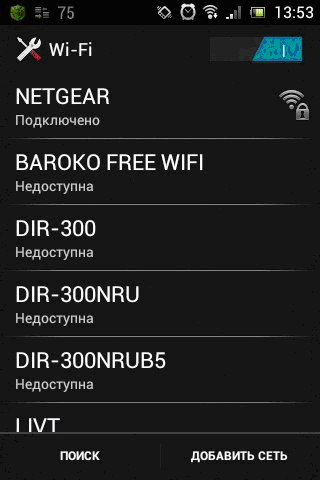
अनुलेख
अपने आप में एक वायरलेस नेटवर्क स्थापित करना बहुत आसान और तेज़ है यह आपको पैसे बचाता है, अनावश्यक तारों को समाप्त करता है और आपको कई उपकरणों से ऑनलाइन जाने की अनुमति देगा। यह याद किया जाना चाहिए कि कुल नेटवर्क की गति इस नेटवर्क से एक साथ जुड़े उपकरणों की संख्या से विभाजित की जाएगी। निष्कर्ष में, यह ध्यान दिया जाना चाहिए कि राउटर ही सबसे ऊपर 1-1.5 मीटर ऊपर की ऊंचाई पर योजनाबद्ध रेडियो कवरेज क्षेत्र के केंद्र में स्थित है।
एक सुरक्षित वाई-फाई नेटवर्क बनाएं
पहली नज़र में, सुरक्षित रूप से संरक्षित Wi-Fi नेटवर्क बनाना बहुत कठिन है। "सही" उपकरण खरीदना, प्रमाणीकरण सर्वर को कॉन्फ़िगर करना, इंटरनेट ट्रैफ़िक के लिए लेखांकन का ध्यान रखना और फ़ायरवॉल के माध्यम से बाहरी हमलों से सुरक्षा आवश्यक है।
यह सब बहुत समय और पैसा ले सकता है। इस आलेख में मैं एक सामान्य इंटरनेट कनेक्शन के साथ एक सुरक्षित वायरलेस नेटवर्क बनाने के सबसे सस्ता और आसान तरीकों में से एक के बारे में बात करूंगा।
भाग 1. सुरक्षा के बारे में थोड़ा
हवा पर प्रसारित अवरोधन डेटा, पारंपरिक केबल बिछाने की तुलना में बहुत हल्का: वायरलेस नेटवर्क के जोखिम के लिए कारण वे कैसे काम में निहित है। यह एक पारंपरिक लैपटॉप से और कैसे (उदाहरण के लिए यहाँ) वाई-फाई को हैक करने पर अच्छा निर्देश (जैसे airodump और aircrack के रूप में) उपकरण हैकिंग की एक जोड़ी महंगे उपकरण और प्राप्त की आवश्यकता नहीं है,। इसलिए, वायरलेस नेटवर्क के रूप में हमलों के विभिन्न प्रकार से रक्षा की जानी चाहिए: अनधिकृत कनेक्शन, अवरोधन और, "गलत" एक्सेस पॉइंट, आदि यातायात, महत्वपूर्ण सूचनाओं की चोरी करने के लिए सुनो
आज तक, वायरलेस नेटवर्क के लिए सबसे अधिक विश्वसनीय सुरक्षा WPA (वाई-फ़ाई संरक्षित एक्सेस) के मानक द्वारा मान्यता प्राप्त है। Wi-Fi नेटवर्क के प्रारंभिक सुरक्षा मोड WPA-PSK (पूर्व-साझा कुंजी), से मदद की जा सकती है जब पहुँच बिंदु और उपयोगकर्ता के कंप्यूटर इनपुट मैन्युअल सत्र कुंजी है - पूर्व-साझा कुंजी, सामान्य पासवर्ड जैसी। WPA-PSK की संभाव्य भेद्यता इस तथ्य से उत्पन्न होती है कि वास्तविक नेटवर्क में प्रमुख वाक्यांश शायद ही कभी बदलता है और नेटवर्क के सभी उपयोगकर्ताओं के लिए समान है। यदि आपके पास समय और शक्तिशाली कंप्यूटर है, तो आपको ऐसा पासवर्ड नहीं मिलना होगा।
अधिक विश्वसनीय नेटवर्क सुरक्षा WPA Enterprise, जब नेटवर्क प्रमाणीकरण सर्वर स्थापित किया गया है (RADIUS सर्वर) है कि उपयोगकर्ता अधिकारों का उपयोग करता है का उपयोग करते समय हासिल की है। इस स्थिति में, वायरलेस एक्सेस प्वाइंट वायरलेस नेटवर्क तक सभी कनेक्शन ब्लॉक करेगा जब तक कि उपयोगकर्ता का नाम और पासवर्ड प्रमाणन सर्वर द्वारा सत्यापित नहीं हो जाता। यदि उपयोगकर्ता राडिया सर्वर डेटाबेस में नहीं है, तो वह वाई-फाई नेटवर्क से कनेक्ट नहीं कर पाएगा।
अधिकतम सुरक्षा वायरलेस नेटवर्क डिजिटल प्रमाण पत्र और प्रमाणीकरण विधि EAP-TLS (- परिवहन स्तर सुरक्षा एक्सटेंसिबल ऑथेंटिकेशन प्रोटोकॉल) का उपयोग सक्षम बनाता है। शुरू किया जा रहा हैकर्स "गलत" हॉटस्पॉट से - इस मामले में, उपयोगकर्ता के कंप्यूटर और त्रिज्या सर्वर अग्रिम उत्पन्न डिजिटल प्रमाणपत्र कि अनधिकृत कनेक्शन और उन से अपने नेटवर्क की रक्षा के लिए गारंटी दी जाती है में एक दूसरे की पुष्टि करें।
प्रेषित डेटा की भी बेहतर सुरक्षा एक बाहरी सुरक्षा कवच वायरलेस एक वीपीएन WPA के शीर्ष पर (वर्चुअल प्राइवेट नेटवर्क) तकनीक है, जो यातायात एन्क्रिप्शन का एक दूसरा स्तर कहते हैं का उपयोग कर नेटवर्क बनाने के कर सकते हैं।
अंत में, अनाधिकृत उपयोग अंक, चुपके से अपने कर्मचारियों द्वारा स्थापित के खिलाफ की रक्षा करने के लिए, आप विशेष नेटवर्क उपकरण, इन उपकरणों पता लगाने में सक्षम का उपयोग करें और उचित रिपोर्ट उत्पन्न कर सकते हैं।
बल एक छोटे के तहत एक वायरलेस सुरक्षा प्रणाली का निर्माण: यह आवश्यक है कम से कम, एक बेतार पहुँच बिंदु और त्रिज्या प्रमाणीकरण सर्वर स्थापित करने के लिए, उपयोगकर्ता डेटाबेस बनाने के इस डेटाबेस प्रबंधन प्रणाली और डिजिटल प्रमाणपत्र विकसित करने के लिए, और सबसे महत्वपूर्ण सही - एक ही नेटवर्क में इन घटकों गठबंधन करने के लिए ।
लेकिन, स्पष्ट जटिलता के बावजूद, सबसे सुरक्षित वाई-फाई नेटवर्क बनाने के लिए पर्याप्त आसान है। इसके लिए, इन्फोबेश और वायरलेस मानकों में गुरु होना जरूरी नहीं है। सब कुछ एक घंटे और एक आधा में किया जा सकता है:
- एक अलग कंप्यूटर;
- एक बेतार पहुँच बिंदु WPA, WPA2 और प्राधिकरण RADIUS सर्वर का समर्थन करता है कि (पहुँच बिंदु के डेटा विशेषताओं इसके प्रलेखन या एक कंप्यूटर की दुकान में सलाहकार में पाया जा सकता);
- esomo कार्यक्रम, जो एक रेडियोसैट सर्वर की भूमिका निभाएगा, साथ ही साथ एक सार्वजनिक इंटरनेट सर्वर। कार्यक्रम डेवलपर की आधिकारिक वेबसाइट: www.esomoline.com आपके वायरलेस नेटवर्क की सुरक्षा के लिए Esomo एकीकृत RADIUS सर्वर और RADIUS सर्वर और डिजिटल प्रमाणपत्र के उपयोगकर्ताओं के कंप्यूटरों Esomo के बीच आपसी प्रमाणीकरण पर उपयोगकर्ताओं के प्रमाणीकरण प्रदान EAP-TLS प्रोटोकॉल का उपयोग करता।
भाग 2. एक सुरक्षित वायरलेस नेटवर्क बनाने का उदाहरण
अब एस्मो के आधार पर स्थानीय वाई-फाई नेटवर्क के आयोजन के एक उदाहरण पर विचार करें। नेटवर्क में 11 कंप्यूटर, एक वायरलेस एक्सेस प्वाइंट, लिंक्सिस शामिल हैं और एडीएसएल मॉडेम के माध्यम से इंटरनेट से जुड़ा है।
सबसे पहले, डेवलपर की साइट से एस्मोओ डाउनलोड करें (वितरण का आकार 135 एमबी है) और दो नेटवर्क कार्ड वाले एक अलग कंप्यूटर पर प्रोग्राम का सर्वर भाग स्थापित करें। यह हमारा रेडिएस सर्वर होगा, साथ ही एक वीपीएन सर्वर और इंटरनेट एक्सेस सर्वर, जो आपको उपयोगकर्ता ट्रैफिक को प्रतिबंधित करने, ट्रैफिक आंकड़े और ट्रैफ़िक की लागत को देखने की अनुमति देता है। एस्मोओ को ऑपरेटिंग सिस्टम की आवश्यकता नहीं है कार्यक्रम में पहले से ही स्वतंत्र रूप से वितरित फ्रीबीएसडी ओएस शामिल है। Esomo के लिए एक कदम-दर-चरण स्थापना मार्गदर्शिका यहां पाई जा सकती है।
प्रोग्राम को स्थापित करने के बाद, हम कंप्यूटर को एस्मो के साथ और वायरलेस एक्सेस पॉइंट को नेटवर्क स्विच से कनेक्ट करते हैं। द्वितीय नेटवर्क इंटरफेस के माध्यम से, एस्सोला सर्वर को एडीएसएल मॉडेम से कनेक्ट करें (या केबल के लिए, अगर आपके पास एक समर्पित रेखा है)। स्थानीय नेटवर्क के किसी भी विंडोज कंप्यूटर पर (नेटवर्क स्विच से भी जुड़ा हुआ है) हम ईएसओओएम एपीएम चलाते हैं और एस्मो सर्वर से कनेक्ट होते हैं।
आप 4 आसान चरणों में Esomo पर आधारित एक सुरक्षित वायरलेस नेटवर्क बना सकते हैं। पहले हम वायरलेस नेटवर्क के साथ काम करने के लिए ईसोम को कॉन्फ़िगर करेंगे इसके बाद, वायरलेस एक्सेस प्वाइंट और उपयोगकर्ता के कंप्यूटर को कॉन्फ़िगर करें और, अंत में, वाय-फाय नेटवर्क से कनेक्ट करें और वायरलेस ट्रैफिक सुरक्षा का दूसरा स्तर बनाने के लिए एस्मो सर्वर पर वीपीएन कनेक्शन स्थापित करें। इसके बाद, आप वाई-फाई नेटवर्क और इंटरनेट में सुरक्षित रूप से काम कर सकते हैं। तो, चलो शुरू करें
चरण 1. Esomo सर्वर को कॉन्फ़िगर करना
सबसे पहले, हमारे नेटवर्क में काम करने के लिए वायरलेस एक्सेस पॉइंट के लिए एक स्थायी आईपी पता जारी करें ऐसा करने के लिए, स्थिर DHCP (एक्सेस बिंदु का मैक पता आमतौर पर उस पर लेबल में निर्दिष्ट किया गया है) की सूची में एक एक्सेस बिंदु जोड़ें सेटिंग्स लागू करें
अब एस्मो सर्वर पर पहुंच बिंदुओं की सूची में वायरलेस एक्सेस प्वाइंट को जोड़ें और इसके लिए एक गुप्त कुंजी (पासवर्ड) निर्दिष्ट करें। पहुंच बिंदु और Esomo के बीच एक सुरक्षित कनेक्शन स्थापित करने के लिए यह आवश्यक है सेटिंग्स लागू करें
नेटवर्क के उपयोगकर्ताओं के लिए इंटरनेट और ईएसओओ को अपने यातायात को ध्यान में रखने के लिए, एक टैरिफ बनाने के लिए आवश्यक है जो 1 एमबी यातायात या इंटरनेट कनेक्शन के 1 मिनट की कीमत निर्धारित करता है। ऐसा करने के लिए, अनुभाग "टैरिफ" में हम 1 एमबी की आवक ट्रैफ़िक की लागत का निर्धारण करते हुए एक नया टैरिफ जोड़ देंगे, उदाहरण के लिए, 1 रूबल।
इस लेखन Esomo के रूप में केवल टैरिफ के साथ उपयोगकर्ताओं को और अलग-अलग खाते के लिए धनराशि के लिए इंटरनेट का उपयोग की अनुमति देता, "उपयोगकर्ता" पर जाएँ, और testuser उपयोगकर्ता पर डबल क्लिक पहले से स्थापित दर करने के लिए उसे असाइन करें और उसके खाते में 500 रूबल में जोड़ने के लिए।
यह Esomo सर्वर के कॉन्फ़िगरेशन को पूरा करता है हम एएसओएसओ खोलते हैं और वायरलेस एक्सेस प्वाइंट को कॉन्फ़िगर करने के लिए आगे बढ़ें।
चरण 2: वायरलेस एक्सेस पॉइंट को कॉन्फ़िगर करें
वायरलेस नेटवर्क तक पहुंच ही सफल प्राधिकरण Esomo सर्वर के बाद संभव है, इसलिए अग्रिम में एक RADIUS सर्वर के साथ काम करने के लिए एक बेतार पहुँच बिंदु स्थापित करने के लिए आवश्यक है। ऐसा करने के लिए, IP पता है, जो हम पहले से Esomo एआरएम को "DHCP" टैब से इसे करने के लिए आवंटित किया है द्वारा एक वेब ब्राउज़र के माध्यम से पहुँच बिंदु से कनेक्ट। पहुंच बिंदुओं की एक विधा के रूप में हम WPA-उद्यम का उल्लेख है, एन्क्रिप्शन प्रोटोकॉल के रूप में - TKIP, एक त्रिज्या सर्वर के रूप में - Esomo कंप्यूटर के साथ आईपी पते। यह भी जांच कि निजी कुंजी, पहुँच बिंदु सेटिंग्स (साझा रहस्य) में पंजीकृत कुंजी पहुँच बिंदु Esomo एआरएम (अनुभाग "वाई-फ़ाई", टैब "एक्सेस अंक") के लिए निर्दिष्ट मेल खाता है।
नीचे Linksys पहुंच बिंदु की सेटिंग के साथ एक स्क्रीनशॉट है
चरण 3: उपयोगकर्ता के कंप्यूटर को कॉन्फ़िगर करें
दो तरह के लिए उपयोगकर्ता और कंप्यूटर Esomo सर्वर के बीच प्रमाणीकरण उपयोगकर्ता के पीसी, डिजिटल प्रमाणपत्र पर स्थापित किया जाना चाहिए, और EAP-TLS प्रोटोकॉल पर काम करने के लिए अपने वायरलेस एडाप्टर कॉन्फ़िगर करें।
एस्मो सर्वर पर उपयोगकर्ता प्राधिकरण दो डिजिटल प्रमाणपत्रों की भागीदारी के साथ होता है: जड़ और उपयोगकर्ता प्रमाणपत्र। ये प्रमाणपत्र ईएसओएमओ एडब्ल्यूपी के माध्यम से प्राप्त किए जा सकते हैं और कंप्यूटर पर स्थापित कर सकते हैं। ऐसा करने के लिए, अनुभाग टैब "प्रमाण पत्र" और हमारे कंप्यूटर पर संग्रहीत और मूल प्रमाणपत्र testuser उपयोगकर्ता प्रमाणपत्र पर "वाई-फ़ाई" पर जाएं।
अब हम प्राप्त डिजिटल प्रमाणपत्र स्थापित करेंगे। ऐसा करने के लिए, बस प्रमाणपत्र पर डबल-क्लिक करें और प्रमाणपत्र आयात विज़ार्ड के निर्देशों का पालन करें।
रूट प्रमाणपत्र की स्थापना के साथ, इसमें कोई कठिनाई नहीं होनी चाहिए: सभी डिफ़ॉल्ट सेटिंग्स को छोड़ दें और बस "अगला" और "समाप्त" बटन पर क्लिक करें। लेकिन उपयोगकर्ता टेस्ट्यूज़र के लिए प्रमाणपत्र की स्थापना के दौरान, आपको पासवर्ड टेस्ट्यूज़र दर्ज करना होगा, जो इस प्रमाण पत्र द्वारा संरक्षित है।
Esomo सर्वर पहले से ही तैयार किए गए प्रमाण पत्र तैयार कर चुके हैं, इसलिए आपको कुछ भी इंस्टॉल करने की आवश्यकता नहीं है।
अगला, हमारे पीसी के वायरलेस नेटवर्क एडेप्टर को EAD-TLS प्रोटोकॉल का उपयोग करके RADIUS सर्वर Esomo के साथ काम करने के लिए कॉन्फ़िगर करें। ऐसा करने के लिए, वायरलेस एडेप्टर की सेटिंग में, हम डिजिटल प्रमाणपत्रों के माध्यम से टीकेआईपी एन्क्रिप्शन और WPA प्रमाणीकरण का उपयोग करेंगे।
विश्वसनीय रूट प्रमाणीकरण प्राधिकरणों की सूची से, हम हमारे कंप्यूटर पर पहले स्थापित रूट प्रमाणपत्र का चयन करते हैं।
इसलिए, सभी सेटिंग्स पूरी हो गई हैं और वायरलेस नेटवर्क उपयोग के लिए तैयार है। हम अपने कंप्यूटर को नेटवर्क स्विच से डिस्कनेक्ट कर देते हैं और वाई-फाई नेटवर्क से कनेक्ट करने का प्रयास करते हैं। उपलब्ध नेटवर्क की खोज के बाद, वायरलेस एडेप्टर हमारे सुरक्षित नेटवर्क का पता लगाएगा। डिजिटल प्रमाण पत्र के द्वारा और प्रमाणीकरण द्वारा RADIUS सर्वर पर सत्यापन के बाद, हमारा कंप्यूटर वाई-फाई नेटवर्क से कनेक्ट होगा। यह हमारे वायरलेस नेटवर्क के सुपर-संरक्षण के लिए सड़क पर अंतिम चरण बना रहा है।
चरण 4. सुरक्षा का दूसरा स्तर बनाना - ट्रैफिक के एन्क्रिप्शन के साथ वीपीएन कनेक्शन की स्थापना करना
Esomo साथ वायरलेस नेटवर्क यातायात की अधिकतम सुरक्षा एक पहले से ही स्थापित वायरलेस कनेक्शन WPA प्रोटोकॉल है कि यातायात एन्क्रिप्शन का एक दूसरा स्तर कहते हैं की चोटी पर वीपीएन प्रौद्योगिकी के उपयोग के माध्यम से प्राप्त किया। उपयोगकर्ता के कंप्यूटर और Esomo सर्वर के बीच एक वीपीएन कनेक्शन बनाना स्वचालित रूप से होता है आपको किसी भी मौजूदा साइट के पते में एक वेब ब्राउज़र और प्रकार खोलने की आवश्यकता है, उदाहरण के लिए, www.google.com एएसओओ के प्राधिकरण पृष्ठ पर, फार्म के दोनों क्षेत्रों में हम टेस्टसियर को दर्ज करते हैं और "कनेक्ट" बटन पर क्लिक करते हैं।
हमारे पीसी और एस्मो सर्वर के बीच लॉगिन और पासवर्ड के सफल सत्यापन के बाद, एक वीपीएन कनेक्शन की स्थापना की जाएगी। अब आप सुरक्षित रूप से इंटरनेट पर काम कर सकते हैं सभी संचारित यातायात न केवल WPA के माध्यम से, बल्कि वीपीएन द्वारा भी एन्क्रिप्ट किया जाएगा। और किसी भी समय Esomo AWP के माध्यम से आप "फुलाया" यातायात के आंकड़े देख सकते हैं और कुछ क्लिकों के लिए इसे एमएस एक्सेल में आयात कर सकते हैं।
यह जाँचने के बाद कि सब कुछ काम कर रहा है, हम अन्य कंप्यूटरों को वायरलेस नेटवर्क से कनेक्ट कर देंगे और उपयोगकर्ताओं को इंटरनेट तक पहुंच देंगे। ऐसा करने के लिए, हम नए उपयोगकर्ताओं को एसोमो एडब्ल्यूपी के जरिए तैयार करेंगे, हम उन्हें पहले जोड़ा टैरिफ आवंटित करेंगे। इसके बाद हम इन उपयोगकर्ताओं के लिए डिजिटल प्रमाणपत्र बनाएंगे और प्रत्येक उपयोगकर्ता के कंप्यूटर पर रूट प्रमाणपत्र और उसके स्वयं के उपयोगकर्ता प्रमाण पत्र स्थापित करेंगे। इसके अलावा, EAP-TLS प्रोटोकॉल के लिए एक RADIUS सर्वर के साथ काम करने के लिए प्रत्येक उपयोगकर्ता के कंप्यूटर पर वायरलेस अनुकूलक समायोजित करने के लिए मत भूलना।
यह पब्लिक इंटरनेट कनेक्शन के साथ वायरलेस नेटवर्क के कॉन्फ़िगरेशन को पूरा करता है। सब कुछ लगभग दो घंटे के बारे में ले लिया सहमत हैं कि अन्य तरीकों की सहायता से यह कम से कम समय और प्रयास के साथ एक अच्छी तरह से सुरक्षित वाई-फाई नेटवर्क को व्यवस्थित करने में समस्याग्रस्त होगा। इस प्रकार Esomo के RADIUS सर्वर, और इंटरनेट का उपयोग सर्वर, न केवल वाई-फाई नेटवर्क में, लेकिन यह भी वायर्ड लैन में और मिश्रित रूप में अच्छा काम करता है, एक केबल के साथ संयुक्त नेटवर्क के कुछ घटकों के साथ, और अन्य वाई-फाई का उपयोग कर।
इसके लिए क्या है?
यह समाधान उन लोगों के लिए आदर्श है, जो इंटरनेट मोबाइल गैजेट या किसी अन्य उपकरण (उदाहरण के लिए, टीवी, गेम कंसोल, आदि) पर घर पर कनेक्ट होने की योजना बनाते हैं।
इसके लिए हमें क्या आवश्यकता है:
1. वाईफाई मॉड्यूल से सुसज्जित व्यक्तिगत कंप्यूटर / लैपटॉप और इंटरनेट से जुड़ा;
2. ऑपरेटिंग सिस्टम विंडोज;
3. सीधे हथियार!
तो, चलो शुरू करो!
किसी भी उपलब्ध तरीके से कमांड लाइन फ़ाइल cmd.exe खोलें। उदाहरण के लिए, आप प्रारंभ मेनू में मिली खोज स्ट्रिंग में सीएमडी टाइप कर सकते हैं:
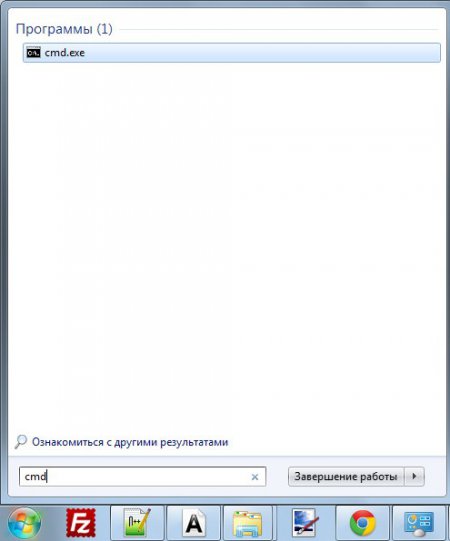
अब अपना एक्सेस प्वाइंट बनाएं कमांड प्रॉम्प्ट पर, कोड को कॉपी: = netsh wlan सेट hostednetwork मोड ssid अनुमति देते हैं = कुंजी पहुँच बिंदु = पहुँच पासवर्ड का नाम (विंडो में cmd क्लिक करें, राइट क्लिक करें और समारोह "चिपकाएं" चुनें)।
कृपया ध्यान दें! आपके डेटा के साथ "पहुंच बिंदु नाम" और "एक्सेस पासवर्ड" को बदलने के लिए आवश्यक है
उदाहरण के लिए, 1231231 नाम एसएम और पासवर्ड के साथ एक एक्सेस प्वाइंट बनाएं। ऐसा करने के लिए, हमें कमांड लाइन पर कमांड दर्ज करना होगा:
नेटस्वा wlan सेट होस्टेड नेटवर्क मोड = अनुमति ssid = sm key = 1231231
सब कुछ, वाईफ़ाई पहुंच बिंदु बनाया गया है! यह केवल इसे चलाने के लिए बनी हुई है

ऐसा करने के लिए, कमांड दर्ज करें नेटवैट wlan शुरू hostednetwork । इस प्रक्रिया को कंप्यूटर पुनरारंभ होने के बाद हर बार निष्पादित करने की आवश्यकता होगी।
चलो इस ऑपरेशन को थोड़ा-थोड़ा स्वचालित बनाएं ऐसा करने के लिए, एक सादा पाठ फ़ाइल बनाएं और पाठ नेटस्के Wlan की प्रतिलिपि बनाने के लिए hostednetwork शुरू करें। फ़ाइल को सहेजें और बंद करें अब इसे * .bat का नाम बदलें * * (किसी भी नाम को दर्ज करने के बजाय) इस फ़ाइल सूची में जोड़ा जा सकता है और उसके बाद वाईफ़ाई पहुँच बिंदु autoloads स्वचालित रूप से शुरू कर देंगे (या आप अपने स्वयं के फ़ाइल * .bat को चलाने के लिए जब आप इंटरनेट से अपने गैजेट कनेक्ट करने की आवश्यकता हर बार कर सकते हैं)।
कृपया ध्यान दें! फ़ाइल रिज़ॉल्यूशन बदलने के लिए, आपको निम्न कार्य करने की आवश्यकता है:
1. उस फ़ोल्डर में जहां आपने नेटस्च wlan की मेजबानी की मेजबानी की मेजबानी के साथ पाठ दस्तावेज़ बनाया है, alt बटन दबाएं। फ़ोल्डर की पता पट्टी के नीचे मेनू की एक सूची दिखाई देती है।

2. "उपकरण -\u003e फ़ोल्डर विकल्प" चुनें।

3. उस विंडो में जो खुल जाएगा, "देखें" टैब पर जाएं और "पंजीकृत फ़ाइल प्रकारों के लिए एक्सटेंशन छिपाएं" को अनचेक करें।
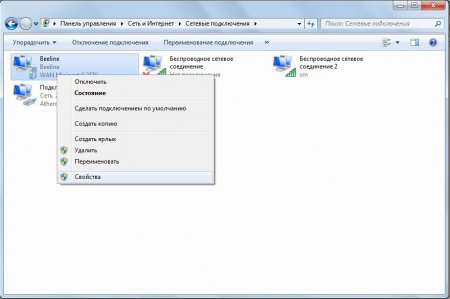
और अंतिम चरण! हमारे एक्सेस प्वाइंट के लिए प्राथमिक कनेक्शन की पहुंच साझा करना आवश्यक है। ऐसा करने के लिए, "नियंत्रण कक्ष -\u003e नेटवर्क और साझाकरण केंद्र -\u003e एडाप्टर सेटिंग बदलें" पर जाएं। फिर मुख्य कनेक्शन पर ठीक क्लिक करें (मेरे मामले में यह बेलाइन है) और "गुण" का चयन करें
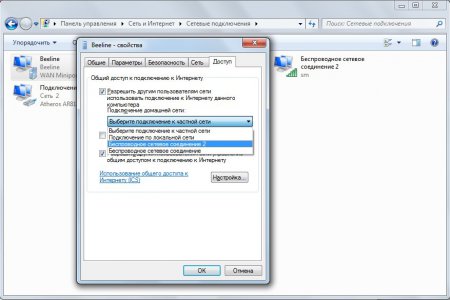
खुलने वाली विंडो में, टैब "पहुँच" के लिए जाने के लिए और ड्रॉप-डाउन सूची में, संपर्क आप एक पहुँच बिंदु बनाया चुनें "अन्य नेटवर्क उपयोगकर्ताओं को इस कंप्यूटर के इंटरनेट के माध्यम से कनेक्ट करने के लिए अनुमति दें" को एक चेक अगले डाल (मेरे मामले में यह वायरलेस नेटवर्क कनेक्शन 2 नामित एसएम है)।
इसलिए, एक्सेस प्वाइंट बनाया गया था, लेकिन इसे कनेक्ट करके, आपको पता चला कि इंटरनेट काम नहीं करता है? इस मामले में, मेरे पास केवल एक सिफारिश है: सभी फ़ायरवॉल (दोनों मानक विंडोज और एंटीवायरस) को अक्षम करें। इसके बाद इंटरनेट ने अर्जित किया है, तो फ़ायरवॉल अपवादों में इस कनेक्शन को बनाएं।
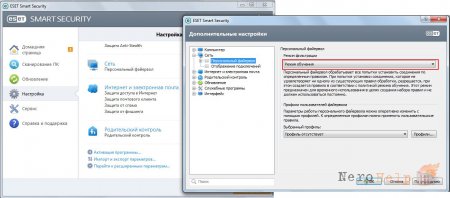
एनओडी के मामले में, सब कुछ बहुत सरल है! "उन्नत सेटिंग्स" पर जाएं और प्रशिक्षण के लिए "फ़िल्टरिंग मोड" सेट करें।
यदि सभी निष्पादित क्रियाओं के बाद क्लाइंट डिवाइस आपके द्वारा बनाई गई एक्सेस प्वाइंट से कनेक्ट नहीं हो सकता है, तो आपके वितरित इंटरनेट लैपटॉप / कंप्यूटर पर कोई DHCP सर्वर नहीं है जो आईपी-पते प्रदान करता है। इस मामले में, आप को एपिशनीकी खुद को रखना होगा इसमें कुछ भी जटिल नहीं है, बस निर्देशों का बिल्कुल पालन करें।
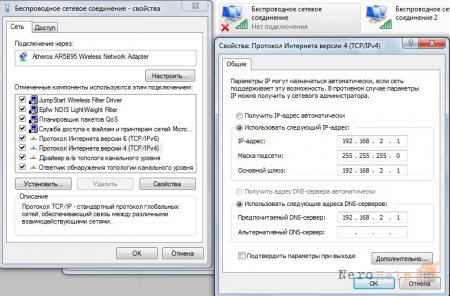
"मेरे नेटवर्क स्थान" और "वायरलेस नेटवर्क कनेक्शन" राइट क्लिक पर जाएँ (नहीं एक हम बनाए जाते हैं, और यह मूल रूप से किया गया है कि) -\u003e गुण -\u003e इंटरनेट प्रोटोकॉल संस्करण 4 (TCP / IPv4) -\u003e निम्न मान ड्राइव करने के लिए कोशिश कर रहा है :
आईपी पता: 192.168.2.1
सबनेट मुखौटा: 255.255.255.0
प्राथमिक गेटवे: 1 9 2 .168.2.1
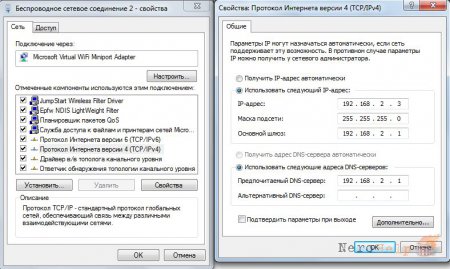
अब हम ( "वायरलेस नेटवर्क कनेक्शन") द्वारा बनाई आभासी पहुंच बिंदुओं के गुणों के लिए जाना -\u003e इंटरनेट प्रोटोकॉल संस्करण 4 (TCP / IPv4) -\u003e निम्न मान ड्राइव करने के लिए कोशिश कर रहा है:
आईपी पता: 192.168.2.3
सबनेट मुखौटा: 255.255.255.0
प्राथमिक गेटवे: 1 9 2 .168.2.1
पसंदीदा DNS सर्वर: 192.168.2.1
और आलेख के समापन में कुछ उपयोगी आज्ञाएं:
netsh wlan शो प्रोफाइल - पहले निर्मित सभी बिंदुओं के नामों को देखें;
netsh wlan प्रोफ़ाइल नाम हटा दें = "प्रोफाइलनाम" - वायरलेस एक्सेस प्वाइंट (बजाय ProfileName के बजाए, आपको अपने एक्सेस प्वाइंट का नाम रखना होगा) के पहले से निर्मित प्रोफ़ाइल को हटा दें;
netsh wlan प्रोफ़ाइल नाम = "प्रोफाइल नाम" कुंजी = स्पष्ट - निर्दिष्ट एक्सेस बिंदु की सुरक्षा कुंजी दिखाता है;


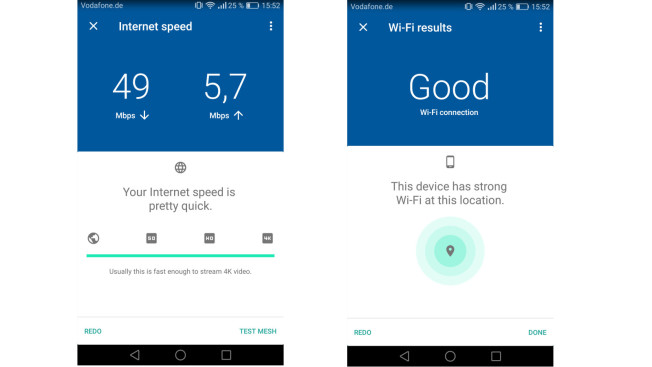 वाईफ़ाई विश्लेषक एंड्रॉइड में वाईफाई सिग्नल का विश्लेषण करने के लिए एक एप्लिकेशन है
वाईफ़ाई विश्लेषक एंड्रॉइड में वाईफाई सिग्नल का विश्लेषण करने के लिए एक एप्लिकेशन है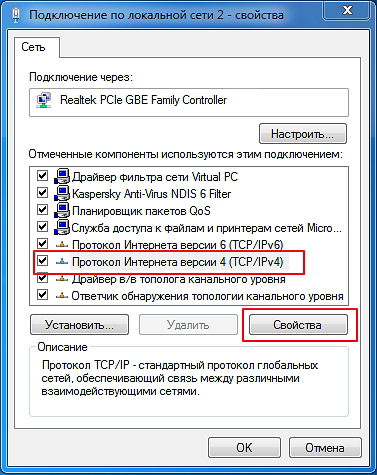 राउटर डी लिंक डियर 300 चालू न करें
राउटर डी लिंक डियर 300 चालू न करें मॉनिटर करने के लिए HDMI उपकरण कैसे कनेक्ट करें I
मॉनिटर करने के लिए HDMI उपकरण कैसे कनेक्ट करें I